计算机网络实验指导手册
计算机网络实验指导书(6个实验)

实验一交换机的基本配置一.实验原理1.1以太网交换机基础以太网的最初形态就是在一段同轴电缆上连接多台计算机,所有计算机都共享这段电缆。
所以每当某台计算机占有电缆时,其他计算机都只能等待。
这种传统的共享以太网极大的受到计算机数量的影响。
为了解决上述问题,我们可以做到的是减少冲突域类的主机数量,这就是以太网交换机采用的有效措施。
以太网交换机在数据链路层进行数据转发时需要确认数据帧应该发送到哪一端口,而不是简单的向所有端口转发,这就是交换机MAC地址表的功能。
以太网交换机包含很多重要的硬件组成部分:业务接口、主板、CPU内存、Flash、电源系统。
以太网交换机的软件主要包括引导程序和核心操作系统两部分。
1.2以太网交换机配置方式以太网交换机的配置方式很多,如本地Console 口配置,Telnet远程登陆配置,FTP TFTP配置和哑终端方式配置。
其中最为常用的配置方式就是Console 口配置和Telnet远程配置。
1.3以太网交换机基本配置方法1.3.1交换机的用户界面交换机有以下几个常见命令视图:(1)用户视图:交换机开机直接进入用户视图,此时交换机在超级终端的标识符为。
(2)系统视图:在用户视图下输入实system-view命令后回车,即进入系统视图。
在此视图下交换机的标识符为:。
](3)以太网端口视图:在系统视图下输入interface命令即可进入以太网端口视图。
在此视图下交换机的标识符为:。
(4)VLAN配置视图:在系统视图下输入vlan vlan —number即可进入VLAN配置视图。
在此视图下交换机的标识符为:。
(5)VTY用户界面视图:在系统视图下输入user-interface vty number 即可进入VTY用户界面视图。
在此视图下交换机的标识符为:。
进行配置时,需要注意配置视图的变化,特定的命令只能在特定的配置视图下进行。
1.3.2交换机的常用帮助在使用命令进行配置的时候,可以借助交换机提供的帮助功能快速完成命令的查找和配置。
计算机网络实验指导书(附部分答案)..

计算机网络实验指导书湖南工业大学计算机与通信学院网络工程系目录实验一 802.3协议分析和以太网 (3)一、实验目的 (3)二、预备知识 (3)三、实验环境 (4)四、实验步骤 (5)五、实验报告内容 (6)实验二 IP层协议分析 (7)一、实验目的 (7)二、实验环境 (7)三、实验步骤 (7)四、实验报告内容 (8)实验三 TCP协议分析 (9)一、实验目的及任务 (9)二、实验环境 (9)三、实验步骤 (9)四、实验报告内容 (10)实验四 HTTP和DNS分析 (11)一、实验目的及任务 (11)二、实验环境 (11)三、实验步骤 (11)四、实验报告内容 (12)实验一802.3协议分析和以太网一、实验目的1.分析802.3协议2.熟悉以太网帧的格式3.熟悉ARP报文的格式二、预备知识要深入理解网络协议,需要仔细观察协议实体之间交换的报文序列。
为探究协议操作细节,可使协议实体执行某些动作,观察这些动作及其影响。
这些任务可以在仿真环境下或在如因特网这样的真实网络环境中完成。
观察在正在运行协议实体间交换报文的基本工具被称为分组嗅探器(packet sniffer)。
顾名思义,一个分组嗅探器捕获(嗅探)计算机发送和接收的报文。
一般情况下,分组嗅探器将存储和显示出被捕获报文的各协议头部字段内容。
图1为一个分组嗅探器的结构。
图1右边是计算机上正常运行的协议(在这里是因特网协议)和应用程序(如:Web浏览器和ftp客户端)。
分组嗅探器(虚线框中的部分)是附加计算机普通软件上的,主要有两部分组成。
分组捕获库接收计算机发送和接收的每一个链路层帧的拷贝。
高层协议(如:HTTP、FTP、TCP、UDP、DNS、IP等)交换的报文都被封装在链路层帧(Frame)中,并沿着物理介质(如以太网的电缆)传输。
图1假设所使用的物理媒体是以太网,上层协议的报文最终封装在以太网帧中。
分组嗅探器的第二个组成部分是分析器。
2024版《计算机网络》实验指导书

使用`tracert`命令跟踪路 由路径
使用`ping`命令测试网络 连通性
使用`netstat`命令查看网 络连接状态
实验结果与分析
1. 网络配置结果 展示主机名、IP地址、子网掩码和默
认网关的配置结果 2. TCP/IP协议分析结果
展示捕获的数据包,并分析各层协议 头部信息,包括源/目的IP地址、源/ 目的端口号、协议类型等
01 1. 环境搭建
02
安装和配置实验所需的软件和工具,如虚拟机、操作系
统、网络模拟器等;
03
构建实验网络拓扑,包括内部网络、外部网络和防火墙
等组成部分。
实验内容和步骤
2. 防火墙配置
选择一种防火墙软件或设备,如iptables、pfSense等; 配置防火墙规则,包括访问控制列表(ACL)、网络地址转换(NAT)、 端口转发等;
1. 连接路由器和交换机, 并启动设备
实验步骤
01
03 02
实验内容和步骤
3. 配置路由器接口,并启用路由协议 4. 配置交换机VLAN,并启用STP 5. 验证配置结果,确保网络连通性
实验结果与分析
01
实验结果
02
路由器和交换机配置成功,网络连通性良好
03
各设备运行状态正常,无故障提示
04
分析
02 如何提高网络服务器的安全性和稳定性?
03
如何优化网络服务器的性能?
04
在实际应用中,如何管理和维护网络服务 器?
05
实验五:网络安全与防火 墙配置
实验目的和要求
理解和掌握网络安全的基本概念和原 理;
通过实验,了解防火墙在网络安全中 的作用和重要性。
《计算机网络》实验任务指导书

《计算机网络》实验任务指导书实验项目(14个)及课时(28)分配总汇实验一、双绞线线缆的制作实验二、WINDOWS 的INTERNET 连接共享设置实验三、分析以太网数据帧的构成实验四、TCP/IP 协议常用网络工具的使用实验五、安装与配置Active Directory实验六、对等网络配置及网络资源共享实验七、分析IP 协议数据包格式实验八、分析ARP地址解析协议实验九、分析ICMP协议数据包格式实验十、分析TCP协议数据报格式实验十一安装与设置DNS 服务器实验十二安装与设置DHCP 服务器实验十三网络Web 服务器的建立、管理和使实验十四网络FTP 服务器建立、管理和使用实验一双绞线线缆的制作(2课时)一、实验目的了解双绞线的特性与应用场合,掌握双绞线的制作方法。
二、实验环境RJ -45 头若干、双绞线若干米、RJ -45 压线钳一把、测试仪一套。
三、相关理论( 1 )非屏蔽双绞线的六种类型实验使用双绞线是 5 类线。
由8 根线组成,颜色分别为:【橙白,橙】,【绿白,绿】,【蓝白,蓝】,【棕白,棕】( 2 )RJ-45 连接器和双绞线线序RJ45 水晶头由金属片和塑料构成, 特别需要注意的是引脚序号, 当金属片面对我们的时候从左至右引脚序号是1-8, 这序号做网络联线时非常重要, 不能搞错。
工程中使用比较多的是T568B 打线方法,线序如下:直通线:(机器与集线器连)1 2 3 4 5 6 7 8A 端:橙白,橙,绿白,蓝,蓝白,绿,棕白,棕;B 端:橙白,橙,绿白,蓝,蓝白,绿,棕白,棕。
交叉线:(机器直连、集线器普通端口级联)1 2 3 4 5 6 7 8A 端:橙白,橙,绿白,蓝,蓝白,绿,棕白,棕;B 端:绿白,绿,橙白,蓝,蓝白,橙,棕白,棕。
四、实验内容1 .一般双绞线的制作2 .交叉双绞线的制作3 .测试一般双绞线的导通性五、实验步骤1 .仔细阅读实验文档,决定实验环境中需要制作的网线的类型和需要使用的线序。
《计算机网络》实验指导书
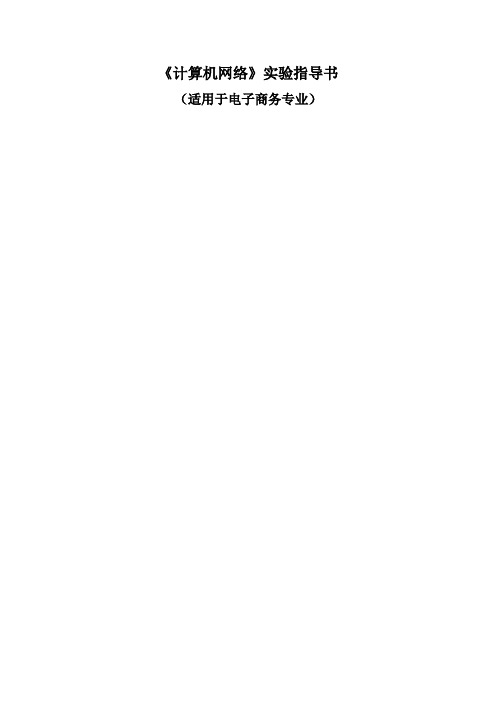
《计算机网络》实验指导书(适用于电子商务专业)实验一网线制作 (4)1.实验目的 (4)2.实验任务 (4)3.实验设备 (4)4.实验方法 (4)5.实验预习要求 (5)6.实验报告内容 (5)7.思考题 (6)实验二网络常用命令 (6)一、实验目的及任务 (6)二、实验环境 (6)三、预备知识 (6)四、实验步骤 (7)五、实验报告内容 (10)实验三DNS服务器的配置与管理 (11)一、实验目的及任务 (11)二、实验环境 (11)三、预备知识 (11)四、实验步骤 (11)五、实验报告内容 (17)实验四W EB服务器配置与管理 (18)一、实验目的及任务 (18)二、实验环境 (18)三、预备知识 (18)四、实验步骤 (18)五、实验报告内容 (29)实验五FTP服务器的配置与管理 (30)一、实验目的及任务 (30)二、实验环境 (30)三、预备知识 (30)四、实验步骤 (31)五、实验报告内容 (35)实验DHCP服务器配置与管理(选做) (36)一、实验目的及任务 (36)二、实验环境 (36)三、预备知识 (36)四、实验步骤 (36)五、实验报告内容 (41)实验六熟悉网络互连设备及其基本配置 (42)一、实验目的 (42)二、实验环境 (42)三、实验步骤 (42)四、实验报告内容 (45)实验一网线制作1.实验目的(1)认识LAN中常用的几种网线、连接器及各自特点。
(2)认识网卡、Modem、Hub、电话交换机等网络设备,熟悉其基本功能。
(3)学会用双绞线制作网线。
(4)学会网卡、Modem、Hub、电话交换机等网络设备的安装、接线等基本使用方法。
2.实验任务(1)熟悉LAN中常用的几种网线、连接器及各自特点。
(2)独立制作一根合格的双绞线网线。
(3)完成网卡的硬件安装。
(4)熟悉网卡、Modem、Hub、电话交换机等网络设备的接口及接线与使用方法,弄清各指示灯的含义。
计算机网络实验指导书

路由器配置实验一、实验目的1. 认识路由器的端口、型号2.掌握路由器的路由配置3. 理解网络互联的基本原理二、实验环境与设备本实验在PC 机上利用模拟软件Packet Tracer V6 进行操作。
三、实验内容1. 路由器接口的配置2. 静态路由配置3. 默认路由配置4. 动态路由配置本次实验的主要任务是了解路由器的基本设置,和网络之间的连接关系。
通过这次的实验很好的掌握了各个网段之间的,各个路由器下的pc 的连接情况。
通过对静态,默认,动态路由配置,使得各个路由器下的PC 相互通信。
四、实验步骤1. 路由器接口的配置创建如图所示的拓扑结构图。
(1)为主机PC0,PC1,PC2 配置IP 地址、子网掩码和默认网关。
网络设备接口IP 地址子网掩码默认网关(2)为路由器的各个接口分配IP 地址和子网掩码,交换机不用配置。
(4)如配置Router0(5)查看路由器的路由表使用命令:show ip route 显示路由表中的路由信息。
保存此时路由器显示的路由信息,以便与后面的实验结果进行比较。
(C 表示直连路由)Router0 的路由表:Router1 的路由表:Router2 的路由表:(6)测试主机之间的连通性PC0 与PC2 的连通性:PC1 与PC2 的连通性:原因:因为不在同一个网段。
2. 配置静态路由(1)在Router0 中添加一条到网络192.168.3.0 的静态路由,命令如下:Router(config)#ip route 192.168.3.0 255.255.255.0 172.16.1.1(2)再去查看 Router0 路由表,与步骤(2)中的路由表进行对比,观察路由表的变化情况。
(3)在Router2 中添加一条到网络192.168.1.0 的路由后,路由表如下:Router(config)#ip route 192.168.1.0 255.255.255.0 172.16.1.2(4)测试PC0 与PC2 的连通性 PC0 与 PC2 的连通性如下图:(5)在Router1 和Router2 中各添加一条静态路由,以实现PC1 与PC2 的互通。
计算机网络专业实训指导手册

计算机网络专业实训基地指导手册实验一TD-SCDMA移动通信系统初步认识 (1)实验二 Node B基站开通准备 (4)实验三基站启动前初始化及传输参数配置 (9)实验四基站网元布配 (14)实验五 EMB5116版本升级 (23)实验六小区模拟删建及状态查询 (30)实验七基站设备综合开通 (37)实验一 TD-SCDMA 移动通信系统初步认识(一)实验目的1.了解TD-SCDMA 无线接入系统的组成、基本设施及各类线缆;2.掌握TD-SCDMA 无线接入系统设备拓扑结构;3.了解TD-SCDMA 移动通信设备内部构造及运行原理;(二)实验原理1. 无线接入环境整体结构整个移动通信系统由三大部分组成,UTRAN 无线接入系统、UE 移动设备及核心网CN 。
无线接入网UTRAN 由管理接入网资源的物理实体组成,并向用户提供接入到核心网的机制。
下图为UTRAN 结构图:RNSRNCRNS RNC CNNode B Node B Node B Node B IuIu Iur Iub Iub IubIub UTRAN图1-1UTRAN 系统结构图UTRAN 由一组RNS (Radio Network Subsystems )组成,通过Iu 接口和核心网相连。
每一个RNS 包括一个RNC 和一个或多个Node B ,Node B 和RNC 之间通过Iub 接口进行通信。
Uu 接口和Iu 接口的协议栈结构被分为两个部分:用户平面:传输通过接入网的用户数据。
控制平面:对无线接入承载及UE 和网络之间的连接进行控制(包括业务请求、不同传输资源的控制和切换等等);另外,控制平面也提供了非接入层消息透明传输的机制。
核心网CN 由提供网络支持特性和通信业务的物理实体组成。
提供的功能包括用户位置信息的管理、网络特性和业务的控制、信令和用户信息的传输机制等。
核心网域又可分为服务网域、原籍网域和传输网域:服务网域:与接入网域相连接,其功能是呼叫的寻路和将用户数据与信息从源传输到目的。
计算机网络(谢希仁)-实验指导书

目录前导实验添加常用服务以及设置网络属性 (1)实验一制作双绞线RJ-45接头 (5)实验二小型局域网的组建 (6)实验三以太网帧的构成 (8)实验四地址解析协议ARP (10)实验五 INTERNET控制报文协议 (11)实验六路由信息协议RIP (13)实验七网际协议IP (14)实验八 TCP、UDP和端口扫描 (16)附录: IIS之常见问题解答 (26)前导实验添加常用服务以及设置网络属性一、常用服务简介1、DNS(Domain Name System):域名系统。
它为Internet(因特网)上的计算机提供名称(即如“.abc.”的域名)到地址(即如“192.168.0.48”的IP地址)的映射服务以用于域名解析。
2、IIS(Internet Infomation Server):Internet信息服务。
它是一种Web服务,主要包括WWW服务器、FTP服务器等。
它使得在Intranet(局域网)或Internet(因特网)上发布信息很容易。
Windows 2000 Advanced Server上提供的为IIS 5.0。
3、DHCP(Dynamic Host Configure Protocol):动态主机配置协议。
它是设计用于简化管理地址配置的TCP/IP标准。
它使用服务器集中管理 IP 地址以及在您的网络上使用的其他相关配置(比如网关、DNS服务器等)的详细信息。
二、添加DNS、IIS和DHCP服务1、添加IIS。
选“控制面板→添加/删除程序→添加/删除Windows组件→Internet信息服务→全选”。
2、添加DHCP和DNS。
选“控制面板→添加/删除程序→添加/删除Windows组件→网络服务→选中:动态主机配置协议DHCP→选中:域名服务系统DNS”。
3、添加成功后,不需重新启动,即可在“开始→程序→管理工具”中看到并使用相关服务。
如下图:三、网络属性设置要使用以上所述服务,本机必须要有静态(即固定)的IP地址。
计算机网络实验指导书(详细版)

实验一 RJ-45接口连线实验【实验目的】1)学会制作两种类型的RJ-45接头直通线、交叉线。
2)掌握使用双绞线作为传输介质的网络连接方法。
3)掌握测线仪的使用方法。
【实验环境】具有RJ-45接口网卡的计算机、5类双绞线、水晶头、压线钳、测线器。
【实验重点及难点】重点:学习双绞线识别、制作、测试器的使用。
难点:掌握制作正确双绞线的方法。
【实验指导】RJ-45连接器包括一个插头和一个插孔(或插座)。
插孔安装在机器上,而插头和连接导线(现在最常用的就是采用无屏蔽双绞线的5类线)相连。
EIA/TIA制定的布线标准规定了8根针脚的编号。
如果看插孔,使针脚接触点在上方,那么最左边是①,最右边是⑧(见下图)。
①②③④⑤⑥⑦⑧如果看插头,将插头的末端面对眼睛,而且针脚的接触点插头的在下方,那么最左边是①,最右边是⑧(见下图)。
①②③④⑤⑥⑦⑧在10 /兆比秒和100 Mb/s以太网中只使用两对导线。
也就是说,只使用4根针脚。
那么我们应当将导线连接到哪4根针脚呢?按照T568B(T568A)的标准制作双绞线。
T568B和T568A为美国电子电气工程师协会(EIA/TIA)两种双绞线制作标准。
其中T568B标准在以太网中应用较广泛。
T568A和T568B的管脚编号T568B线序Straight-Through Cable(直通线):双绞线线缆的两端使用同一种标准,即同时采用T568B标准或同时采用T568A标准。
在10M/100M以太网中8芯只使用4芯,在1000M以太网中8芯全部使用。
Crossover Cable(交叉线):双绞线在制作时一端采用T568B标准,另一端采用T568A标准。
DTE 类设备:PC、路由器、交换机uplink口、HUB级联口DCE 类设备:交换机普通口、HUB普通口同类设备间相连使用交叉线方式;异类设备间相连使用直通线方式。
说明:DTE(Data Terminal Equipment)是数据终端设备,也就是具有一定的数据处理能力以及发送和接收数据能力的设备。
计算机网络实验指导书(专业)

计算机网络实验指导书实验一局域网的组建(4学时)实验名称:局域网的组建实验目的:1、了解实验室机房的布局;认识交换机与计算机的连接方法;2、掌握双绞线的制作方法;3、掌握简单的局域网组网方法;4、掌握简单的局域网配置方法;5、掌握简单的网络测试工具的使用方法。
实验步骤:1、观察实验室机房计算机网络的组成步骤1:观察所在机房的计算机网络的组成,并描述计算机网络的组成。
机房网络的组成:。
步骤2:画出机房网络拓扑结构。
采用的拓扑结构是:。
2、制作双绞线步骤 1:利用斜口错剪下所需要的双绞线长度,至少 0.6米,最多不超过 100米。
然后再利用双绞线剥线器将双绞线的外皮除去2-3厘米。
步骤2:进行拨线的操作。
将裸露的双绞线中的橙色对线拨向自己的前方,棕色对线拨向自己的方向,绿色对线剥向左方,蓝色对线剥向右方。
上:橙左:绿下:棕右:蓝步骤3:将绿色对线与蓝色对线放在中间位置,而橙色对线与棕色对线保持不动,即放在靠外的位置。
左一:橙左二:绿左三:蓝左四:棕步骤4:小心的剥开每一对线,线对颜色的顺序是左起:白橙/橙/白绿/蓝/白蓝/绿/白棕/棕其中1,3负责发送,2,6负责接受交叉线的一端与以上线序一样,另一端需将1,3与2,6两组对调。
步骤 5:将裸露出的双绞线用剪刀或斜口钳剪下只剩约 14mm的长度,之所以留下这个长度是为了符合EIA/TIA的标准。
最后再将双绞线的每一根线依序放入RJ-45接头的引脚内,第一只引脚内应该放白橙色的线,其余类推。
步骤6:确定双绞线的每根线已经正确放置之后,就可以用RJ-45压线钳压接RJ-45接头。
市面上还有一种RJ-45接头的保护套,可以防止接头在拉扯时造成接触不良。
使用这种保护套时,需要在压接RJ-45接头之前就将这种胶套插在双绞线电缆上。
步骤7:重复步骤2到步骤7,再制作另一端的RJ-45接头。
因为工作站与集线器之间是直接对接,所以另一端RJ-45接头的引脚接法完全一样。
计算机网络实验指导手册
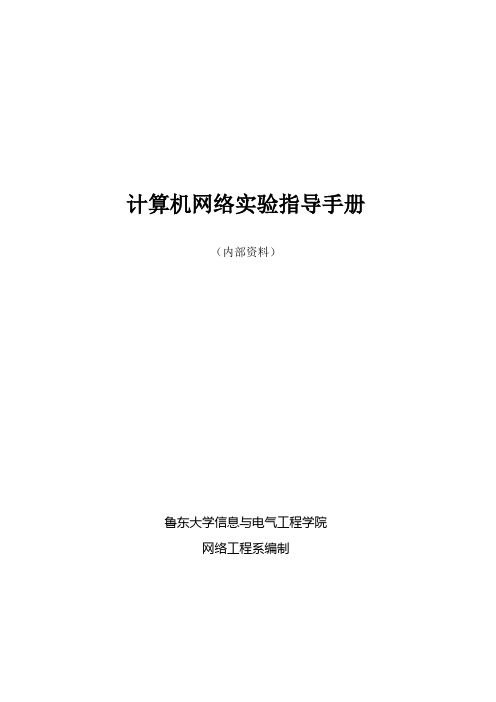
计算机网络实验指导手册(内部资料)鲁东大学信息与电气工程学院网络工程系编制实验一双绞线的制作与测试1.实验目的使用网钳制作直通型、交叉型双绞线,并学会使用缆线检测器测试网络接线,检测两种双绞线的电气特性。
2.实验过程及主要步骤(1)两个学生一组,按照EIA/TIA568B 的标准,制作一段直通线。
再制作一段交叉线,其中一端线序为EIA/TIA568A另一端线序为EIA/TIA568B。
EIA/TIA568A、568B标准如下图所示:EIA/TIA568A:(白绿-1,绿-2,白橙-3,蓝-4,白蓝-5,橙-6,白棕-7,棕-8)EIA/TIA568B:(白橙-1,橙-2,白绿-3,蓝-4,白蓝-5,绿-6,白棕-7,棕-8)RJ-45接头与电缆终端连接线对排列顺序(2)利用剪线钳剪下所需要的双绞线长度,用双绞线剥线器将双绞线的外皮除去2-3cm。
(3)按下图所示进行拨线操作,并按EIA/TIA568B或EIA/TIA568B的标准排好线序。
(4)将裸露出的双绞线用剪刀或斜口钳剪下只剩约14mm的长度,再将双绞线的每一根线依序放入RJ-45接头的引脚内,确保八条导线顶端应插入线槽顶端。
如下图所示:(5)使用仪器测试网线的电气性能打开测线仪电源,将网线插头分别插入主测试器和远程测试器,对于直通线,主机指示灯从1-8逐个顺序闪亮,如果网线合格,远程测试器也应在该按1-8的顺序依次闪亮。
对于交叉线,如果制作合格,则测试器的显示如下:主测试器不变:1-2-3-4-5-6-7-8远程测试端为:3-6-1-4-5-2-7-8实验二交换机基本配置实验目标掌握交换机基本信息的配置管理。
掌握采用Telnet方式配置交换机的方法。
实验背景某公司新进一批交换机,在投入网络以后要进行初始配置与管理,你作为网络管理员,对交换机进行基本的配置与管理。
第一次在设备机房对交换机进行了初次配置后,你希望以后在办公室或出差时也可以对设备进行远程管理。
计算机网络技术实验指导书

计算机网络技术实验指导书一、实验目的计算机网络技术实验是计算机相关专业课程的重要实践环节,旨在帮助学生深入理解计算机网络的基本原理、技术和应用,培养学生的实践能力、创新能力和解决实际问题的能力。
通过本实验课程,学生将能够掌握计算机网络的组建、配置、管理和维护等方面的技能,为今后从事计算机网络相关工作打下坚实的基础。
二、实验环境1、硬件环境计算机:若干台,配置要求不低于英特尔酷睿 i5 处理器、8GB 内存、500GB 硬盘。
网络设备:交换机、路由器、防火墙等。
网线、水晶头、压线钳等网络布线工具。
2、软件环境操作系统:Windows 10、Windows Server 2019 等。
网络模拟软件:Packet Tracer、GNS3 等。
网络管理工具:Wireshark、Sniffer 等。
三、实验内容1、网络拓扑结构的设计与搭建了解常见的网络拓扑结构,如星型、总线型、环型、树型和网状型。
根据给定的需求,设计合理的网络拓扑结构。
使用网络设备和网线,搭建实际的网络拓扑结构。
2、 IP 地址规划与子网划分掌握 IP 地址的分类、格式和表示方法。
学习子网掩码的作用和计算方法。
根据网络规模和需求,进行合理的 IP 地址规划和子网划分。
3、交换机的配置与管理了解交换机的工作原理和基本功能。
学习交换机的配置命令,如VLAN 的创建与配置、端口的设置等。
进行交换机的日常管理和维护,如查看端口状态、MAC 地址表等。
4、路由器的配置与管理掌握路由器的工作原理和路由选择算法。
学习路由器的配置命令,如静态路由、动态路由(RIP、OSPF 等)的配置。
进行路由器的网络连接和数据转发测试。
5、网络服务的配置与应用配置 DNS 服务器,实现域名解析。
配置 DHCP 服务器,为网络中的客户端自动分配 IP 地址。
配置 Web 服务器、FTP 服务器等,提供网络服务。
6、网络安全与管理了解网络安全的基本概念和常见威胁。
配置防火墙,实现网络访问控制。
计算机网络实验指导书

目录实验1 网线的制作和应用实验2 Windows 2000 Server域管理和常用网络命令的使用实验3 DNS、WEB、FTP和SMTP服务器安装和配置实验4 Packet Tracer 5.0模拟器使用实验5 访问CISCO路由和交换设备实验6 配置IP、静态路由协议实验7 动态路由协议(RIP)的配置实验8 交换机上创建VLAN实验1 网线的制作和应用双绞线一般分为屏蔽双绞线(STP)和非屏蔽双绞线(UTP)两类。
如果没有特殊要求,在计算机网络中一般使用非屏蔽双绞线,所以本节主要以非屏蔽双绞线为例进行介绍。
1.1 实验概述双绞线一般用于星型网络的布线,每条双绞线通过两端安装的RJ-45 连接器(俗称水晶头)将各种网络设备连接起来。
双绞线有其标准的连接方法,目的是保证线缆接头布局的对称性,这样就可以使接头内导线之间的干扰相互抵消,增强双绞线的抗干扰能力。
1.实验目的通过本实验,在学习直连双绞线的工作原理的基础上,掌握直连双绞线的制作方法和在计算机网络中的应用。
2.实验原理双绞线的连接,如图1-1 所示、图1-2 所示和图1-3 所示。
图1-1 直连双绞线在网络中的应用图1-2 通过直连双绞线连接设备图1-3 用直连双绞线连接两台交换机不同生产商的产品的标志可能不同,但一般都包括以下一些信息:•双绞线类型•NEC/UL 防火测试和级别•CSA 防火测试•长度标志•双绞线的生产商和产品号码以下是一根双绞线上的记号,我们以此为例说明不同记号标志的含义:A V AYA-C SYSTEIMAX 1061C+ 4/24AWG CM VERIFIED UL CAT 5E 31086FEET - 09745.0 METERS,这些记号提供了这条双绞线的以下信息:•A V AYA-C SYSTEMIMAX:指的是该双绞线的生产商。
•1061C+:指的是该双绞线的产品号•4/24 AWG:说明这条双绞线是由4 对24 AWG 导线的线对所构成。
计算机网络技术实验指导书

计算机网络技术实验指导书一、实验目的计算机网络技术实验旨在帮助学生深入理解计算机网络的基本原理、协议和技术,培养学生的实践动手能力、问题解决能力和创新思维。
通过实验,学生将能够掌握网络设备的配置与管理、网络拓扑的构建、网络服务的搭建与测试等方面的技能,为今后从事计算机网络相关工作或进一步的学习研究打下坚实的基础。
二、实验环境1、硬件环境计算机:若干台,配置不低于英特尔酷睿 i5 处理器、8GB 内存、500GB 硬盘。
网络设备:交换机、路由器等。
网线、水晶头等连接材料。
2、软件环境操作系统:Windows 10、Windows Server 等。
网络模拟软件:Packet Tracer、GNS3 等。
网络工具软件:Wireshark、Tracert 等。
三、实验要求1、实验前,学生应认真预习实验内容,熟悉相关的理论知识和实验步骤。
2、实验过程中,学生应严格遵守实验室的规章制度,爱护实验设备,按照实验指导书的要求进行操作。
3、学生应独立完成实验任务,遇到问题应积极思考,尝试自行解决,若无法解决,可向教师请教。
4、实验结束后,学生应整理好实验设备,关闭电源,清理实验台,并认真撰写实验报告。
四、实验内容实验一:网络拓扑结构的构建1、了解常见的网络拓扑结构,如总线型、星型、环型、树型和网状型。
2、使用网络模拟软件(如 Packet Tracer)构建一个简单的星型网络拓扑,包括计算机、交换机等设备。
3、为网络中的设备配置 IP 地址、子网掩码等网络参数,使其能够相互通信。
实验二:交换机的基本配置与管理1、认识交换机的外观、端口类型和指示灯含义。
2、通过控制台端口(Console 口)连接交换机,使用命令行界面(CLI)对交换机进行基本配置,如设置交换机名称、管理 IP 地址、VLAN 等。
3、学习使用 Telnet 或 SSH 方式远程管理交换机。
实验三:路由器的基本配置与管理1、了解路由器的工作原理和功能。
计算机网络实验指导书CISCO版
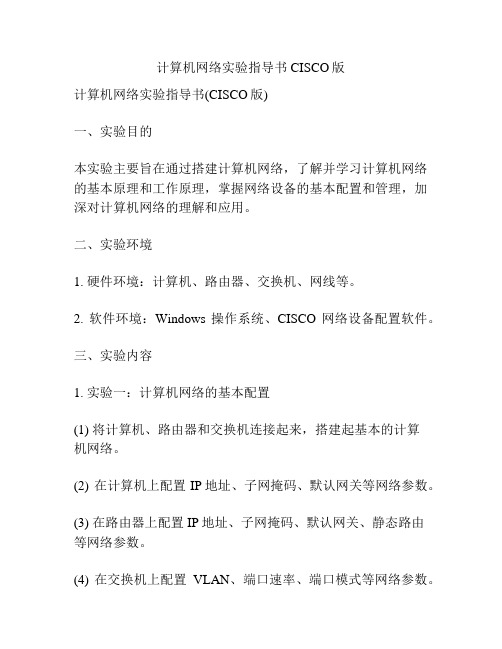
计算机网络实验指导书CISCO版计算机网络实验指导书(CISCO版)一、实验目的本实验主要旨在通过搭建计算机网络,了解并学习计算机网络的基本原理和工作原理,掌握网络设备的基本配置和管理,加深对计算机网络的理解和应用。
二、实验环境1. 硬件环境:计算机、路由器、交换机、网线等。
2. 软件环境:Windows操作系统、CISCO网络设备配置软件。
三、实验内容1. 实验一:计算机网络的基本配置(1) 将计算机、路由器和交换机连接起来,搭建起基本的计算机网络。
(2) 在计算机上配置IP地址、子网掩码、默认网关等网络参数。
(3) 在路由器上配置IP地址、子网掩码、默认网关、静态路由等网络参数。
(4) 在交换机上配置VLAN、端口速率、端口模式等网络参数。
(5) 测试网络连通性,确保计算机可以正常访问互联网。
2. 实验二:计算机网络的路由配置(1) 学习并了解动态路由和静态路由的概念和原理。
(2) 在路由器上配置RIP、OSPF等动态路由协议。
(3) 在计算机上配置默认网关为路由器的接口IP地址。
(4) 测试不同网络之间的连通性,观察路由表的变化。
3. 实验三:计算机网络的交换配置(1) 学习并理解交换机的工作原理和基本配置。
(2) 在交换机上配置STP、VTP等网络协议。
(3) 将多个交换机连接起来,搭建起适用于大型网络的交换机网络。
(4) 测试不同子网之间的连通性,观察交换机表的变化。
4. 实验四:计算机网络的安全配置(1) 学习并理解计算机网络的安全问题和解决方法。
(2) 配置路由器的ACL(访问控制列表)和防火墙规则,阻止非法访问和网络攻击。
(3) 配置交换机的端口安全、VLAN安全等功能,维护网络的安全性。
(4) 测试网络的安全性,观察安全日志和记录非法访问。
四、实验步骤1. 实验一:计算机网络的基本配置(1) 搭建计算机网络:将计算机、路由器和交换机连接起来,使用网线将它们依次连接。
(2) 配置计算机的网络参数:在计算机的控制面板中找到网络设置,配置IP地址、子网掩码、默认网关等参数。
计算机网络实验指导书

计算机网络实验指导书计算机网络实验指导书一、引言计算机网络实验是理解计算机网络原理、掌握网络技术的重要途径。
本实验指导书旨在帮助学生深入理解计算机网络的基本概念和原理,掌握网络编程技术,提高解决实际问题的能力。
本指导书包括四个实验,分别涵盖网络基础知识、网络应用、网络安全和综合实验等内容。
二、实验一:计算机网络基础知识实验目标:熟悉计算机网络的基本组成、拓扑结构、协议等基础知识,理解网络通信原理。
实验内容:1、搭建简单的局域网(LAN),配置网络参数(如IP地址、子网掩码、网关等)。
2、使用网络协议分析工具(如Wireshark)分析网络数据包,观察网络通信过程。
3、测试网络连通性,掌握ping、traceroute等常用网络命令。
三、实验二:计算机网络应用实验目标:了解计算机网络应用场景,掌握常见的网络应用技术,如Web开发、FTP服务等。
实验内容:1、开发一个简单的Web应用程序,实现用户注册、登录、信息查询等功能。
2、搭建一个FTP服务器,实现文件上传、下载、删除等操作。
3、配置DNS服务器,实现域名解析。
四、实验三:计算机网络安全实验目标:了解网络安全的基本概念和方法,掌握常见的网络安全防护措施。
实验内容:1、使用加密算法(如AES)对网络数据进行加密,观察加密效果。
2、配置防火墙,设置安全策略,拦截非法访问和恶意攻击。
3、利用Snort等工具检测网络入侵行为,保护网络安全。
五、实验四:综合实验实验目标:将所学知识应用于实际问题的解决,提高综合运用能力。
实验内容:1、设计并实现一个基于Socket的网络通信程序,实现两端设备之间的数据传输。
2、针对某一实际应用场景,如在线教育、远程医疗等,设计并实现一个基于云计算的网络应用,并评估其性能和安全性。
3、以实际企业或组织为对象,分析其网络安全风险,制定网络安全防护方案。
六、参考文献1、《计算机网络》(第七版),作者:Andrew S. Tanenbaum。
- 1、下载文档前请自行甄别文档内容的完整性,平台不提供额外的编辑、内容补充、找答案等附加服务。
- 2、"仅部分预览"的文档,不可在线预览部分如存在完整性等问题,可反馈申请退款(可完整预览的文档不适用该条件!)。
- 3、如文档侵犯您的权益,请联系客服反馈,我们会尽快为您处理(人工客服工作时间:9:00-18:30)。
计算机网络实验指导书编写:安德智实验总体说明1.实验总体目标配合计算机网络课程的教学,培养学生的实际操作能力。
2.3.实验环境网络实验室局域网环境;操作系统:Linux ,Win2000,Win98;实验软件:Packet tracer5.0、Ethereal;开发工具:VC++6.0;4.实验总体要求●由于设备原因,所有网络实验是在Packet tracer5.0模拟环境下进行,因此需要首先预习Packet tracer5.0的环境和基本操作。
具体内容见附件1●按照各项实验内容做实验,包括操作、观察、记录、分析,通过操作和观察获得直观印象,有些实验还应该从获得的数据中分析软件的内部功能;●对提供源程序的实验,首先要阅读,理解和掌握程序的设计思想和采用的算法,在理解源程序的基础进行改动和扩充;●部分实验由于实验条件的限制,可能暂时不能进行,但也要按实验指导说明的操作步骤去理解和掌握;●每项实验均应提交实验报告,实验报告的内容可参照实验的具体要求,但总体上应包括以下内容:实验题目,实验内容说明,实验准备情况,实验记录,实验结果分析,算法描述,程序段,实验过程中遇到的问题等。
目录实验预习Packet Tracer 5.0简介实验一拓扑布局和建立小型网络实验二静态路由配置实验三RIP协议配置实验四RIPv1与EIGRP在不连续网络下的比较实验预习Packet T racer 5.0简介实验题目:Packet Tracer 5.0基本操作实验目的:研究Packet Tracer 实时模式研究逻辑工作空间研究Packet Tracer 的运行连接设备检查设备配置查看标准实验设置设备概述实验内容:将采用实际PC、服务器、路由器和交换机组成的标准实验配置来学习网络概念。
此方法提供最广泛的功能和最真实的体验。
由于设备和时间有限,因此还会通过模拟环境来强化这种体验。
本课程使用的模拟程序是Packet Tracer。
Packet Tracer 提供一组丰富的协议、设备和功能。
本练习让您使用Packet Tracer 模拟程序学习标准实验设置。
Packet Tracer 可以创建两种格式的文件:.pkt 文件(网络模拟模型文件)和.pka 文件(实践练习文件)。
在Packet Tracer 中创建自己的网络时,或者修改教师或同学提供的现有文件时,通常采用.pkt 文件格式。
从课程启动此练习时,将会显示这些说明。
它们是.pka(Packet Tracer 练习文件格式)的结果。
在这些说明的底部有两个按钮:Check Results(检查结果)(给您提供已完成练习的反馈信息)和Reset Activity(重置练习)(重新开始练习- 如果您想清除自己的工作或反复练习)。
任务1:学习PT 界面步骤 1 –逻辑工作空间当Packet Tracer 启动时,将会以实时模式显示网络的逻辑视图。
PT 界面的主要部分是逻辑工作空间。
这是一个大区域,用于放置和连接设备。
步骤 2 –符号导航PT 界面的左下部分(黄色条下方)是界面中用于选择设备以及将设备放入逻辑工作空间的部分。
左下部分第一个框中包含代表设备组的符号。
在这些符号上移动鼠标指针时,设备组的名称将显示在中间的文本框中。
当您单击这些符号的其中一个时,组中的特定设备就会显示在右边的框中。
当您指向具体设备时,该设备说明就会显示在以下具体设备的文本框中。
单击每个组,了解可用的各种设备及其符号。
任务2:了解PT 的运行启动本实验文档在“Packet Tracer 简介.pkt”步骤 1 - 使用自动连接方式连接设备单击连接组符号。
特定的连接符号提供可用于连接设备的不同电缆类型。
第一种特定的类型是金色的闪电,用于自动根据设备可用的接口选择连接类型。
当您单击此符号时,鼠标指针的形状就像一个电缆连接器。
要连接两台设备,请依次单击自动连接符号、第一台设备和第二台设备。
使用自动连接符号建立以下连接:将Eagle Server 连接到R1-ISP 路由器。
将PC-PT 1A连接到S1-Central 交换机。
步骤 2 - 使用鼠标指针查看设备配置将鼠标指针放在逻辑工作空间内的设备上。
在这些符号上移动鼠标指针时,设备配置将显示在文本框中。
路由器将显示端口配置信息,包括IP地址、端口状态和MAC 地址。
服务器将显示IP地址、MAC 地址和网关信息。
交换机将显示端口配置信息,包括IP 地址、MAC 地址、端口状态和VLAN 成员资格。
将显示IP地址、MAC 地址和网关信息。
步骤 3 - 检查设备配置用鼠标点击逻辑工作空间内的每种设备类型便可查看设备配置。
路由器和交换机设备包含三个选项卡,分别是Physical(物理)、Config(配置)和CLI (命令行界面)。
Physical(物理)选项卡显示设备的物理组件,例如模块。
此选项卡还可以添加新模块。
Config(配置)选项卡显示一般配置信息,例如设备名称。
CLI 选项卡让用户使用命令行界面配置设备。
服务器和集线器设备包含两个选项卡,分别是Physical(物理)和Config(配置)。
Physical(物理)选项卡显示设备的组件,例如端口。
此选项卡还可以添加新模块。
Config(配置)选项卡显示一般信息,例如设备名称。
PC 设备包含三个选项卡,分别是Physical(物理)、Config(配置)和Desktop(桌面)。
Physical(物理)选项卡显示设备的组件。
此选项卡还可以添加新模块。
Config(配置)选项卡显示设备名称、IP 地址、子网掩码、DNS 和网关信息。
Desktop(桌面)选项卡可用于配置IP 地址、子网掩码、默认网关、DNS 服务器、拨号和无线。
使用Desktop(桌面)选项卡还可以访问终端仿真程序、命令提示符和模拟的Web 浏览器。
任务3:查看标准实验设置步骤 1 - 设备概述标准实验设置包括两台路由器、一台交换机、一台服务器和两台PC,其中每台设备都会预配置设备名称、IP 地址、网关和连接等信息。
思考:您已经完成第一个Packet Tracer 实验。
体会实验过程中关于设备的使用规则,为今后实验奠定基础。
建议:联系完所给的相关Packet Tracer的试验包。
这对您完整了解Packet Tracer的功能和为顺利完成今后的实验具有实际的价值。
实验一拓扑布局和建立小型网络实验题目:利用Packet Tracer 建立一个小型网络实验目的:正确识别网络中使用的电缆物理连接点对点交换网络验证每个网络的基本连通性实验内容:一、网络表示方式Packet Tracer 是一个网络模拟程序,可用于创建模拟网络、配置网络中的设备、测试网络以及研究网络中的通信。
在Packet Tracer 中创建模拟网络的第一步是将设备放入逻辑工作空间并且连接到一起。
Packet Tracer 使用的符号与整个课程中使用的符号相同。
请将PT 中的图标与符号列表中的符号对应起来。
任务1:添加设备到逻辑工作空间本任务实验文档在“网络表示方式.pkt”步骤 1. 选择并放置设备要添加设备到逻辑工作空间,请单击特定设备符号,指向逻辑工作空间中要放置该设备的位置(指针形状将变成十字准线),然后单击鼠标。
找到以下设备,并在工作空间中从左到右水平放成一排,各设备间的距离约为一英寸:一台服务器一台2960 交换机一台1841 路由器一台集线器一部IP电话一台PC步骤 2. 使用自动连接方式连接设备单击连接组符号。
特定的连接符号提供可用于连接设备的不同电缆类型。
第一种特定的类型是金色的闪电,用于自动根据设备的可用接口选择连接类型。
当您单击此符号时,鼠标指针的形状就像一个电缆连接器。
要连接两台设备,请依次单击自动连接符号、第一台设备和第二台设备。
从服务器开始,使用自动连接符号将每台设备连接到其右边的设备。
步骤 3. Packet Tracer 评分Packet Tracer 练习可以配置为对您的工作评分。
要检查您的配置,请单击下面的Check Results(检查结果)按钮。
在此任务结束时,完成率应为100%。
二、在Packet Tracer 中使用TCP-IP协议和OSI 模型在Packet Tracer 的模拟模式中,可以看到有关数据包及其如何被网络设备处理的详细信息。
常见的TCP/IP 协议在Packet Tracer 中都有建模型,包括DNS、HTTP、TFTP、DHCP、Telnet、TCP、UDP、ICMP 和IP。
网络设备如何使用这些协议创建和处理数据包,在Packet Tracer 中是通过OSI 模型表示方法显示的。
协议数据单元简称为PDU,是对传输层的数据段、网络层的数据包和数据链路层中的帧的通用描述。
本任务实验文档在“在Packet Tracer 中使用TCP-IP协议和OSI 模型.pkt”中任务1:学习PT 界面步骤 1. 查看帮助文件和教程从下拉菜单中选择Help(帮助)->Contents(内容)。
将会打开一个网页。
从左边的帧中选择Operating Modes(操作模式)->Simulation Mode(模拟模式)。
如果还不熟悉模拟模式,请阅读相关说明。
步骤 2. 从实时模式切换到模拟模式在PT 界面右下方的远端可以切换实时模式和模拟模式。
PT 始终以实时模式启动,在此模式中,网络协议采用实际时间运行。
不过,Packet Tracer 的强大功能在于它可以让用户切换到模拟模式来“停止时间”。
在模拟模式中,数据包显示成动画信封,时间由事件驱动,而用户可以逐步查看网络事件。
单击Simulation(模拟)模式。
任务2:研究数据包的内容和处理步骤 1. 创建数据包并访问PDU 信息窗口单击Web 客户端PC。
选择Desktop(桌面)选项卡。
打开Web 浏览器。
在浏览器中输入Web 服务器的IP地址192.168.1.254。
单击Go(转到)将会发出Web 服务器请求。
最小化Web 客户端配置窗口。
由于时间在模拟模式中是由事件驱动的,所以您必须使用Capture/Forward(捕获/转发)按钮来显示网络事件。
将会显示两个数据包,其中一个的旁边有眼睛图标。
这表示该数据包在逻辑拓扑中显示为信封。
在Event List(事件列表)中找到第一个数据包,然后单击Info(信息)列中的彩色正方形。
步骤 2. 研究OSI 模型视图中的设备算法单击事件列表中数据包的Info(信息)正方形(或者单击逻辑拓扑中显示的数据包信封)时,将会打开PDU Information(PDU 信息)窗口。
OSI 模型将组织此窗口。
在我们查看的第一个数据包中,请注意HTTP 请求(在第7 层)是先后在第4、3、2、1 层连续封装的。
